win7系统是一款非常好用的系统,但是win7早已经放弃更新了。最新主流的便是win10系统了,很多用户们想要将自己的win7换成win10系统,却怕贸然更换,容易导致电脑出问题,其实不用担心,根据以下步骤就能够快速的安装哦~

1.首先准备一个空的U盘,内存最好在8GB以上,然后下载你需要的系统,放置到U盘内。
台式机win10 64位系统下载
台式机win10 32位系统下载
笔记本win10 64位系统下载
笔记本win10 32位系统下载
2.将U盘插入电脑后,重启电脑,然后在开机界面出现时,狂按U盘启动快捷键,启动方式选择U盘启动。
ps:点击查看你的电脑U盘启动快捷键
3.进入系统后。U盘文件夹,找到你下载好的win10系统安装包。鼠标右键该文件,选择【装载】。
4.假如出现有报毒或者其它提示的情况,请执行以下步骤,如果没有,略过4-6步骤。
5.提示报毒后,桌面右下角会弹出提示,我们点击该提示。
6.在下方的选择栏目中,选择【允许在设备上】就可以正常的进行安装了。
7.然后会弹出磁盘选择界面,我们默认选择安装在系统盘【C盘】。
8.然后会弹出还原确认窗口,点击【确定】即可自动安装。
PS:此后的所有步骤,全部为自动安装,无须操作,直至系统安装完毕后。
9.系统安装完成,我们可以直接使用了哦~
系统装机软件哪个好
电脑重装系统后的常见问题汇总
以上就是电脑技术网 Tagxp.com为广大用户们提供的win7换win10系统安装教程了,希望能够帮助到广大的用户们,谢谢阅读~
 Win10暂停更新还是会更新的
Win10暂停更新还是会更新的 windows movie make保存后的视
windows movie make保存后的视 windows movie maker导出工程文
windows movie maker导出工程文 Windows Movie Maker给视频添加
Windows Movie Maker给视频添加 windows movie maker保存为视频
windows movie maker保存为视频 炒股最好的五款浏览器
炒股最好的五款浏览器
理财是我们将自己经济能力提升很好的方式,炒股是很多朋友喜......
阅读 摩尔庄园手游钓鱼点分布在哪?
摩尔庄园手游钓鱼点分布在哪?
摩尔庄园手游钓鱼点分布位置在哪稀有鱼怎么钓玩家在游戏中是......
阅读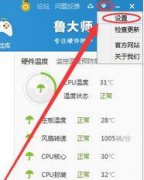 win11鲁大师温度显示不见了解决方法
win11鲁大师温度显示不见了解决方法
很多朋友更新了最新的系统之后都会去用鲁大师来进行检测,不......
阅读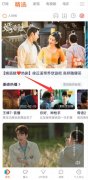 腾讯视频删除自己发的弹幕
腾讯视频删除自己发的弹幕
腾讯视频发的弹幕是无法删除的,但用户可以在观看的时候选择......
阅读 《海贼王时光旅诗》平台登陆一览 发售平
《海贼王时光旅诗》平台登陆一览 发售平
海贼王时光旅诗会在今年年内发售,暂未公布具体时间,但是登......
阅读 AMD EPYC(霄龙)热那亚处理
AMD EPYC(霄龙)热那亚处理 抖音短视频APP热搜榜查看
抖音短视频APP热搜榜查看 微信QQ群实名制什么时候执
微信QQ群实名制什么时候执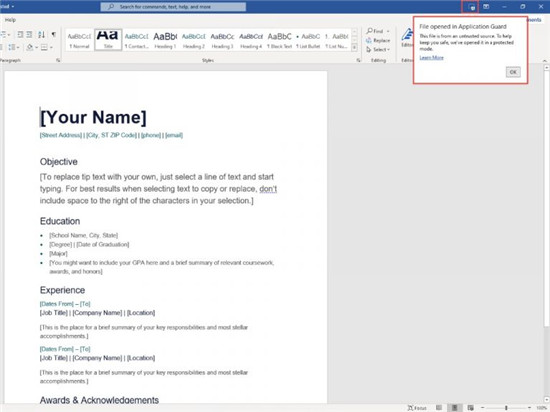 Application Guard for Office的公
Application Guard for Office的公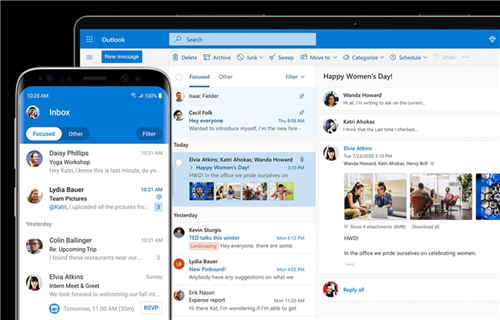 微软宣布在Windows上对Out
微软宣布在Windows上对Out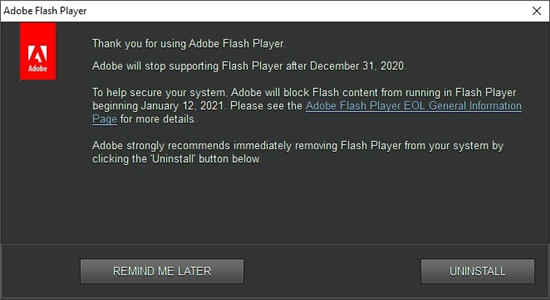 最新消息:Windows10开始显
最新消息:Windows10开始显 zao怎么注销账号?zao换脸
zao怎么注销账号?zao换脸 电脑基础安全常识 看完秒
电脑基础安全常识 看完秒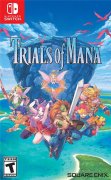 Switch圣剑传说3重制版金手
Switch圣剑传说3重制版金手 哈利波特平民加盾平A流如
哈利波特平民加盾平A流如 江湖悠悠蓟城副本怎么过
江湖悠悠蓟城副本怎么过 昂达amd显卡驱动怎么更新
昂达amd显卡驱动怎么更新 APP升级地图可视化 测Pro
APP升级地图可视化 测Pro win xp系统删除不用的输入
win xp系统删除不用的输入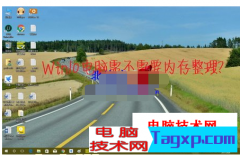 电脑卡慢常见原因分析和
电脑卡慢常见原因分析和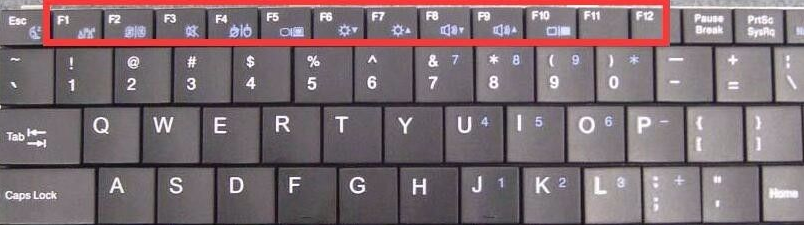 教大家惠普电脑怎么进入
教大家惠普电脑怎么进入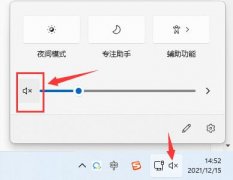 win11玩lol没有声音解决方法
win11玩lol没有声音解决方法 PPT压缩文件大小的方法
PPT压缩文件大小的方法 WPS Word文档设置打印批注内
WPS Word文档设置打印批注内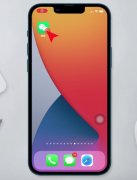 微信聊天记录怎么弄成压
微信聊天记录怎么弄成压 Mac怎么拷贝文件到不同位
Mac怎么拷贝文件到不同位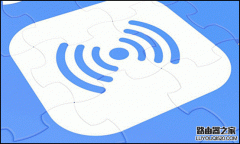 路由器如何设置合适的信
路由器如何设置合适的信 Wi-Fi不会要求输入密码:
Wi-Fi不会要求输入密码: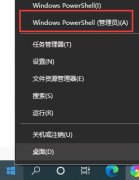
win10的windows defender服务能够帮助我们拦截一些病毒和威胁,也会误拦截一些安全的文件。如果我们电脑安装了杀毒软件,那么可以直接将它关闭,只需要用代码或者新建一些文件就可以了,下面...
次阅读
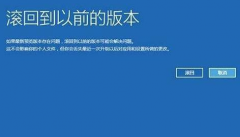
在关机重启的时候很多用户发现了新的系统重启之后总是转圈无法正常启动,对于这种情况小编觉得可以尝试一下再一次关闭电脑重新启动,或者是可能因为我们电脑的兼容问题可以进行系统的...
次阅读

我们在使用win10操作系统电脑的时候,有些情况下可能就会出现在更新系统版本的时候出现错误并且提示错误代码0x80070002的情况,对于这个问题小编觉得可能是因为我们电脑内部组件出现了一些...
次阅读
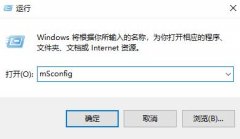
在edge浏览器更新了以后,不少小伙伴在使用完进行关闭的时候都遇到了鼠标卡顿的情况,那么这样的情况该怎么解决呢?下面就一起看看详细的解决方法吧。...
次阅读
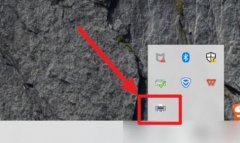
当我们在使用打印机打印文件的时候,有时候会发现打印机状态已暂停,打印不下去了,这时候怎么恢复呢,其实只需要取消掉打印暂停就可以了。...
次阅读
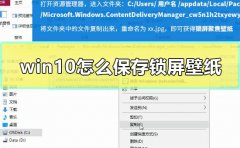
在使用win10系统的时候,我们总会发现win10自带的系统壁纸等都非常的精致好看,使用起来非常的棒,超多的精品壁纸可以任由我们选择,但是这些壁纸需要我们怎么去保存呢,快来看看详细的...
次阅读
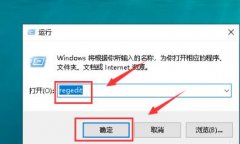
不少小伙伴在更新了win102004版本之后都遇到了开机闪屏的情况,给使用带来了麻烦,那么该怎么解决呢?今天就为大家带来了解决方法,下面就一起来看看吧。...
次阅读
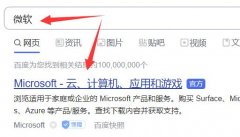
除了可以通过win10的自带系统更新功能外,我们也能直接在微软官网下载到win11系统镜像或win11升级助手来更新win11,只要在官网找到win11就可以下载了。...
次阅读
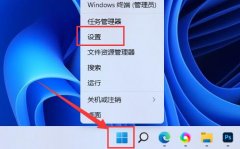
有的朋友发现自己win11明明已经联网,但是打不开网页,不知道怎么解决,其实这可能是网页、浏览器或者代理的问题导致,我们只需要修改他们即可解决。...
次阅读

win10桌面黑白显示是一款非常好看好玩的模式,非常的经典,很多用户在误操作的时候会不小心切换到黑白模式,今天小编就给大家带来了想想的设置教程。...
次阅读
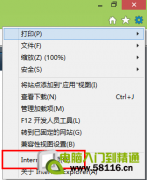
问题现象: 使用极点五笔在网页里无法输入,换极品、搜狗都无法解决。 解决方案: 可以尝试把浏览器的安全保护关闭。 1. 打开浏览器的 Internet 选项; 2. 取消勾选启用保护模式,然后...
次阅读

在玩正当防卫4的时候小伙伴们都会需要进行存档,但是很多小伙伴都遇到了无法存档的情况,那么这种情况该怎么去解决呢?下面就给你们带来了解决的方法。...
次阅读

过多的开机启动程序不仅会减缓我们开机的速度,还会增加电脑的内存,减缓运行使用速度。因此,关闭不需要的开机自动启动程序就尤为重要,其实只要在应用设置中就可以关闭了,下面一起...
次阅读
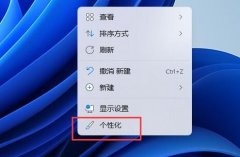
有的朋友在安装win11字体后,找不到自己的字体安装在哪里了,因此提出了win11字体安装位置的问题,其实我们可以进入个性化中的字体管理,就可以找到字体安装的位置了,下面一起来看看吧...
次阅读
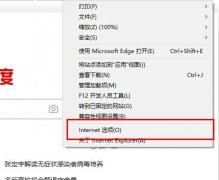
办公的小伙伴们要在oa上查看公告文件就需要在浏览器上安装office控件,但是很多用户在安装的时候都失败了,其实是因为没有进行设置,下面就一起来看看具体的方法吧。...
次阅读